如何将Win11笔记本电脑连接到电视
我们都喜欢在笔记本电脑上观看精彩电影或狂欢观看,但您的大屏幕电视无法取代“剧院体验”。尽管多年来,笔记本电脑屏幕分辨率的质量有所提高。尽管如此,这些功能很少能胜过优质电视的清晰分辨率、色彩、大尺寸,当然还有整体体验。如果您想要这样的体验,您可以随时将Windows 笔记本电脑连接到电视,与朋友、家人甚至一个人一起享受美好的夜晚。

将 Windows 笔记本电脑连接到电视
有两种方法可以将您的计算机连接到电视并享受狂欢。您可以使用 HDMI 电缆,也可以使用 Miracast 进行连接。
HDMI线
找到笔记本电脑和电视上的 HDMI 端口。这是 HDMI 端口的样子:

将一个 HDMI 电缆连接器插入您在第一步中位于笔记本电脑侧面的笔记本电脑的 HDMI 端口。这是 HDMI 电缆的样子:

之后,将此 HDMI 电缆的另一端连接到电视的端口。
使用电视遥控器将模式切换到 HDMI。
将电视模式更改为 HDMI 后,您将在电视上查看笔记本电脑屏幕。现在流式传输电影、观看下载的一季或什至流式传输音乐并在大屏幕显示器上欣赏。
使用 Miracast 将 Windows 笔记本电脑连接到电视
另一个特殊的 Windows 功能 Miracast 允许您的笔记本电脑无线连接到您的电视。这样,您不必担心寻找 HDMI 电缆和寻找端口。
步骤 1:使用快捷键Win + I打开设置应用程序。
步骤2:选择设备使用选项的Windows 10或选择蓝牙及设备从左侧窗格中的Windows 11的选项。
步骤 3:在Windows 10上选择添加蓝牙或其他设备选项。如果您使用的是 Windows 11,请单击“添加设备”选项。下图显示了 Windows 11 上的“添加设备”选项:

第 4 步:选择无线显示器或底座选项。

第 5 步:您将获得可用设备列表。从那里选择您的电视。
第 6 步:可能会要求您使用一些密码或 PIN 码来配对您的设备。这可能因电视而异。一旦设备连接或配对,您就会在电视上看到笔记本电脑的屏幕。
相关文章
 Windows11值得升级吗?很多小伙伴都不太了解,下面小编能带来手把手教你升级win112021-09-03
Windows11值得升级吗?很多小伙伴都不太了解,下面小编能带来手把手教你升级win112021-09-03 如何使用快捷键关闭 Win11,其实很简单,今天小编就为大家带来了详细的步骤,需要的朋友一起看看吧2021-09-03
如何使用快捷键关闭 Win11,其实很简单,今天小编就为大家带来了详细的步骤,需要的朋友一起看看吧2021-09-03
如何激活最新Win11系统?最新Win11密钥/激活码分享 附激活工具
怎么激活win11系统?win11系统激活码分享!10月5日win11系统正式推送,在推送前小编给大家分享一组最新的win11激活密钥+激活工具。2021-09-03
Win11正式版什么时候发布 Windows11正式版发布日期确定
Windows11版本自有消息以来,官方陆陆续续推出了几个内测版本供用户先行体验,那让大家苦苦等待的Windows11正式版什么时候发布呢?下面一起来看看吧2021-09-03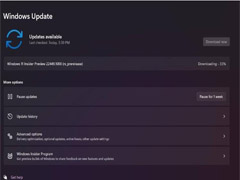
微软向 Dev Channel Insiders 发布 Win11 Build 22449(附更新修改内容+
微软向 Dev Channel Insiders 发布 Win11 Build 22449,这篇文章就为大家带来了详细更新介绍以及安装,需要的朋友一起看看吧2021-09-03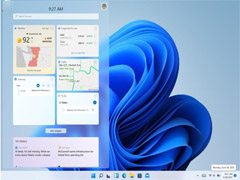
微软:不受支持的 Win11 PC 电脑继续获得累积更新补丁,但不会再推送 D
外媒 Windows Latest 报道,微软已经宣布了 Windows 11 正式版将在 10 月 5 日发布,并且微软也开始警告测试者即将对 Windows Insider 计划做出的改变2021-09-02
Win11用excel总是很卡怎么办? win11系统excel表格很卡的解决办法
Win11用excel总是很卡怎么办?win11系统中打开excel表格发现太卡了,该怎么解决这个问题呢?下面我们就来看看win11系统excel表格很卡的解决办法,详细请看下文介绍2021-09-02 如何在不满足最低硬件要求的设备上收到Win11版本更新?今天就给大家详细介绍不符合win11系统最低升级要求的情况下升级到win11系统2021-09-02
如何在不满足最低硬件要求的设备上收到Win11版本更新?今天就给大家详细介绍不符合win11系统最低升级要求的情况下升级到win11系统2021-09-02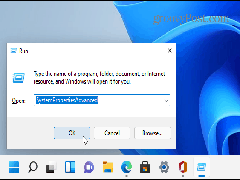
Win11如何启用远程桌面RDP Win11使用远程桌面RDP方法
不少用户发现自己的Windows11系统RDP不知道在哪里使用,一起来了解一下吧2021-09-02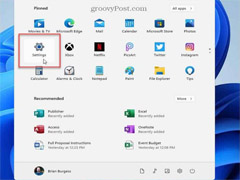
如何手动更新Windows11?手动更新Win11系统详细步骤
最近win11受到广告网友喜爱,那如何手动更新win11呢?下文小编就为大家带来了详细的的安装教程,需要的朋友一起看看吧2021-09-01




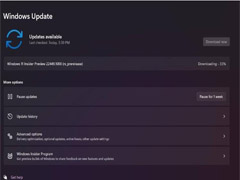
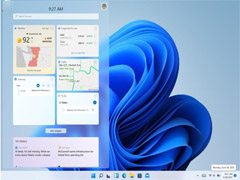


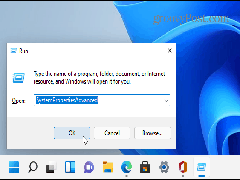
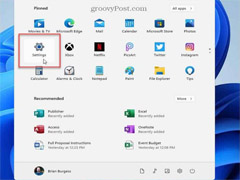
最新评论